Lülitage sisse, keelab ja seadistamissensor Android -seadmetes

- 596
- 168
- Jean Kihn
Kaasaegsed nutitelefonid on varustatud erinevate andurite ja anduritega, mis laiendavad seadme funktsionaalsust märkimisväärselt. Mobiilseadme üks kasulikke võimalusi on telefonivestluse ajal ekraani ja sensoorsete nuppude automaatne blokeerimine, mida rakendatakse ligikaudse anduri tõttu.

See võimalus on alati aktiivne, kuid aja jooksul kaotab mehhanism võime objekti lähenemisviisi täpselt ära tunda ja korralikult reageerida ning võib isegi ebaõnnestuda, nagu tõestavad elemendi regulaarsed valed käivitajad või vastupidi, puudumine reaktsioon.
Ligikaudse anduri saab sisse lülitada, lahti ühendada ja konfigureerida, et tagastada eelmine tundlikkus. Vale töö probleem lahendab tarkvara viisil, kui see ei ole mehaaniliste kahjustuste tõttu elemendi talitlushäire, seega on kasutaja võimeline tegema vajalikke toiminguid iseseisvalt.
Lähenemisandur - mis see on ja miks seda vaja on
See mobiilseadme element on väike moodul, mis asub tavaliselt seadme ülaosa ülaosas. Ligikaudse anduri andur reageerib nutitelefoni juhendamisele kõrva, mille tulemusel nutitelefon blokeeritakse telefonivestluse ajal, sealhulgas suhtlemine kiirsõnumite kaudu.
Niisiis, funktsioon välistab juhusliku sensoorsete nuppude vajutamise võimaluse, mis kaitseb vestluse katkestamise ja muude soovimatute toimingute katkestamise eest, ning säästab ka aku laadimist, kuna aktiivse ekraaniga vabastatakse telefon väga kiiresti.
Kui kasutaja eemaldab telefoni peast, töötab andur uuesti, sealhulgas ekraani taustvalgustus ja tundlikkuse nuppude tagastamine, nii et saate kõne lõpule viia, kõlaritele vahetada, kasutada klaviatuuri või muid võimalusi.
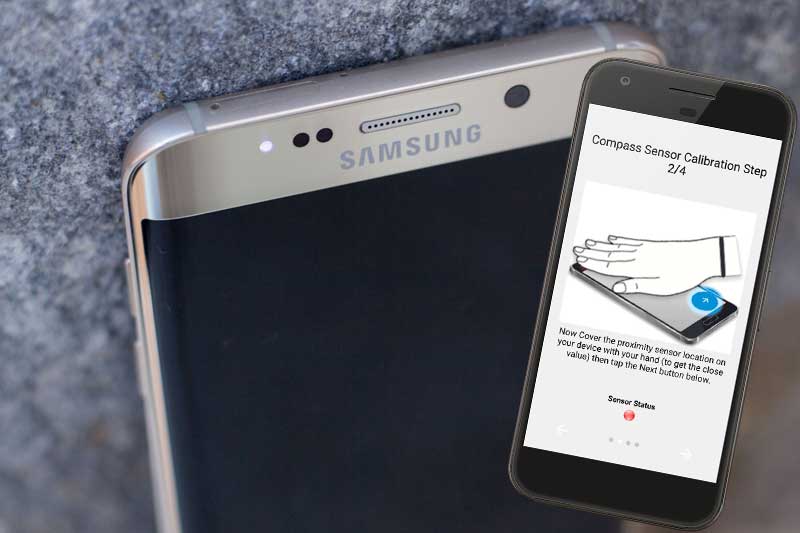
Kuidas lubada lähenevat andurit
Mobiilseadmete andur lülitatakse vaikimisi sisse, kuid mõnel juhul tuleb seda käsitsi aktiveerida, näiteks kui moodul oli kogemata lahti ühendatud. Selleks teostame järgmisi samme:
- Me läheme seadme sätete juurde.
- Me liigume "süsteemirakenduste" juurde.
- Valige "Telefon" - "Sissetulevad kõned".
- Otsite rida "läheneva anduri" ja aktiveerige funktsioon.
Android OS ja püsivara erinevates versioonides võivad mooduli aktiveerimise nimi ja meetod erineda. Näiteks saate selle sisse lülitada väljakutsetest menüüst, kuhu läheme, vajutades toruikooni, nagu värbamisel. Järgmisena avage menüüvalikute sätted, valige "Sissetulevad kõned" ja siin real "Läheneva andurile" liigutame lülituslüliti aktiivsesse asendisse või märkime selle märgise märgisega. Androidi vanades versioonides on funktsioon jaotises "Väljakutse" ja seda nimetatakse "keelake ekraan kõne ajal".
Mõned seadmed ei võimalda teil lähenevat andurit juhtida, hoolimata anduri olemasolust, saate rakendada kolmanda osapoole tarkvara, mille töö olemus on nutitelefoni võimaluste haldamine.
Kuidas keelata lähendusandur
Mõnikord peab kasutaja anduri desaktiveerima näiteks mooduli vale toimimise tõttu. Seda saab väljendada selles, et nutitelefoni infotunne toimub juba enne kõrva toomist, kui valju ühenduse kasutamist või numbrit kirjutatakse ainult vestluse lõpus, avamist ei toimu ja seadet pole üldse blokeeritud.
Andur lülitatakse vastupidisel viisil välja (jälgime, kuidas mooduli sisse lülitada). Sõltuvalt opsüsteemist leiame seadetest üksuse "lähenemise andur" ja desaktiveerime funktsiooni, mille jaoks edastame lülituslüliti väljalülitusasendisse või eemaldame märkere.
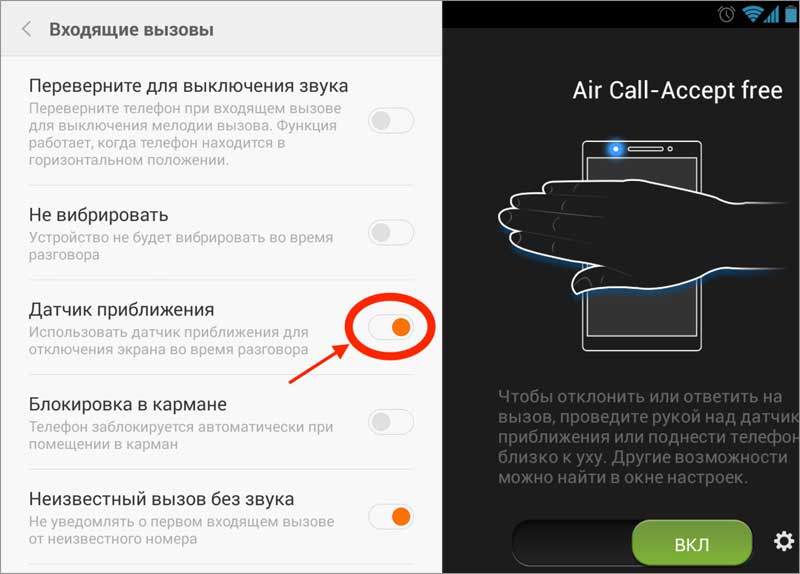
Kuidas seadistada, lähenevat andurit kalibreerida
Kui märkate märke mehhanismi paindlikust toimimisest, näiteks enneaegsest trigginist, saab kalibreerimine aidata probleemi lahendada. Saate läheneva anduri kalibreerida Androidi kontrolli all erineval viisil.
Kalibreerimine OS -i poolt
Saate mooduli kalibreerida ilma kolmanda osalise utiliidideta, kasutades süsteemi võimalusi. Android 9 ja OS eelmistes versioonides on anduri kalibreerimine järgmine:
- Me läheme nutitelefoni sätete juurde.
- Plokis "Süsteem" avame jaotise "Spetsiaalsed võimalused" (üksikute mudelites võib variant olla jaotises "Ekraan").
- Valige üksus "Ligikaudse anduri kalibreerimine" ja kinnitage meie kavatsus.
- Vaja on tuua mis tahes objekt seadmesse, seejärel liigutada ja lähemale viia, järgides kuvari juhiseid.
- Protseduuri lõpus kasutame muudatusi, vajutades "OK". Kui kalibreerimine on edukas, näete vastavat sõnumit.
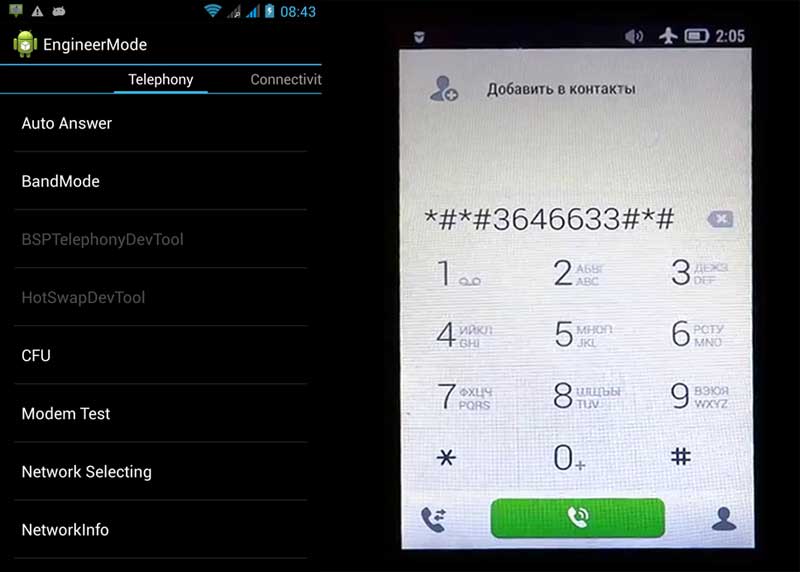
Kalibreerimine läbi insenerimenüü
Kui teil on kogemusi, saab kasutaja kalibreerida läheneva anduri Androidil, kasutades süsteemi testimiseks mõeldud teenuse menüüd ja määrata arendajatele parameetrid.
Töötades insenerirežiimiga, peate olema ettevaatlik, kuna seadme funktsionaalsuse kohandamine mõjutab selle tööd ja valed sätted põhjustavad tagajärgi.
Insenerimenüüsse sisenemiseks kasutatakse numbrikomplekti sisestatud USSD päringut. Sümbolikombinatsioonid võivad erinevate mudelite puhul erineda. Kalibreerimisprotseduuri käsitsi läbiviimiseks viime läbi järgmised sammud:
- Valime käsu*#*#3646633#*#*telefoninumbri komplekti paneelil (muud populaarsete mobiilseadmete meeskondade näited leiate allolevast tabelist).
- Jälgime tee "riistvara testimine" - "andur" - "valguse/läheduse andur".
- Järgmisena klõpsake nuppu "PS kalibreerimine" - "kalibreerimine" - "Arvutage miniväärtus".
- Kui allpool ilmub kiri "Arvutama Õnnestuda " Toome objekti andurisse ja klõpsame nuppu "Arvutage maksimaalne väärtus".
- Nüüd klõpsake nuppu "Tehke kalibreerimine".
- Laadimine muudatuste rakendamiseks.
Tabel koos meeskondadega populaarsete kaubamärkide jaoks.
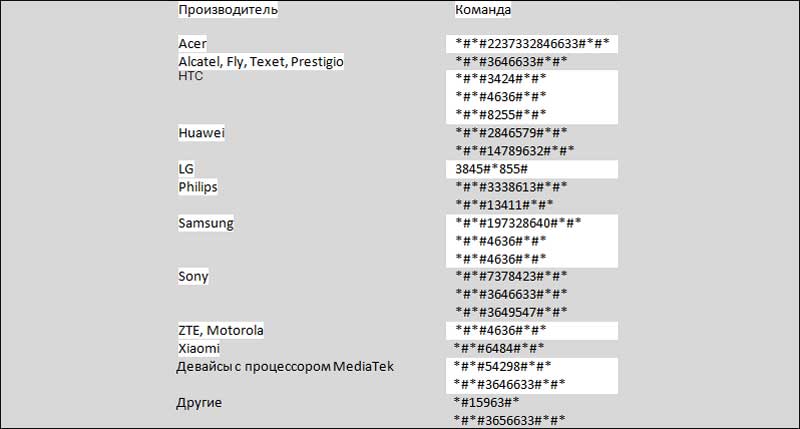
Rakenduste kasutamine
Erinevalt ülaltoodu on see meetod sobiv, isegi kui te pole kogenud kasutaja. Kolmanda osapoole utiliite kasutamine lihtsustab oluliselt kalibreerimisprotsessi. Google Play ametlikus poes leiate näiteks spetsialiseeritud tarkvara, hea valik oleks „lähtestamise andur” („läheduse anduri lähtestamine”. Anduri kalibreerimisprogramm on installitud Android -seadmesse turult tavalisel viisil, tarkvara sobib juurseadustega seadmetele. Pärast installimist teostame järgmist:
- Avage nutitelefonis programm.
- Klõpsake nuppu "Kalibreerige andur".
- Sulgege andur käe või mõne objektiga ja klõpsake nuppu "Järgmine".
- Eemaldame andurilt käe või objekti ja klõpsame uuesti "Järgmine".
- Klõpsake "kalibreeri" ja "kinnitage".
- Esitage juurte ja taaskäivituse juure.
Käsitsi kalibreerimine või tarkvara abil aitab ainult tarkvara tõrgetes, muudes olukordades elemendi mehaanilise kahjustuse korral on konfiguratsioon probleemi lahendamisel ebaefektiivne. Võite proovida ka seade lähtestada esialgsetele seadetele või võtta ekstreemsed meetmed, kui see lahendaks probleemi vilkumisega (sageli ei toeta vasakpoolne püsivara kogu seadme funktsionaalsust ja see võib nii olla).
Riistvara talitlushäirete kõrvaldamiseks tuleb nutitelefon suunata teenusesse, kuid enne kampaaniat on parem kontrollida, kas andur on saastatud. Sel põhjusel võib see valesti töötada, aga ka siis, kui telefoni külge liimitakse madala kvaliteediga kile või klaas, seega tasub kõigepealt need tegurid kõrvaldada.
- « Kuidas Android -seadmetes kompassi kalibreerida
- Mis on nutitelefoni sinine filter ja kuidas seda sisse lülitada »

